Usa el Botón de Acción, el botón lateral y otros controles del iPhone
Obtén información sobre los botones y otros controles del iPhone.
En el iPhone 16 y modelos posteriores con Control de la Cámara
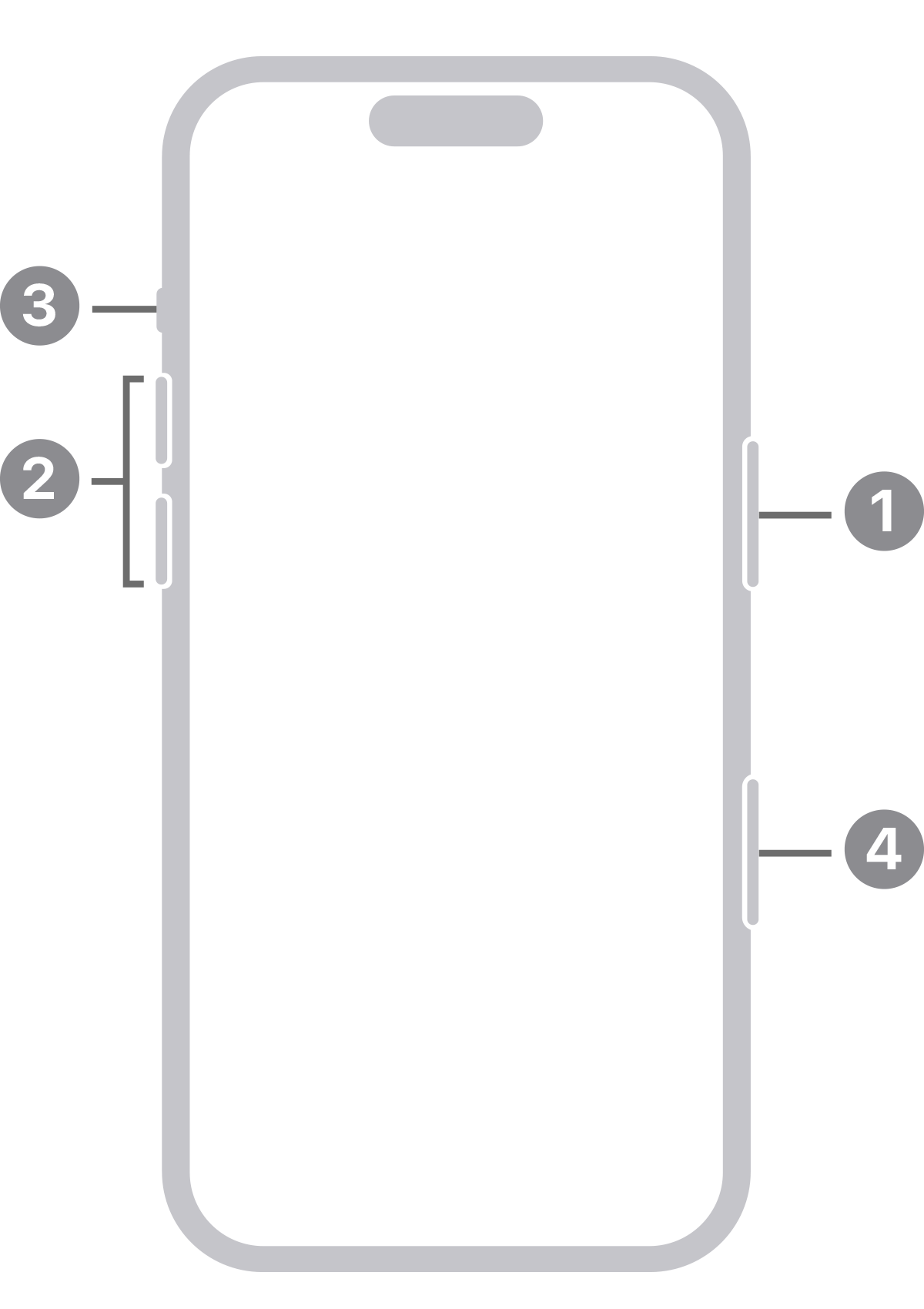
1: Botón lateral: usa el botón lateral para apagar el iPhone y bloquearlo.
2: Botones de volumen: usa los botones para subir y bajar el volumen a fin de ajustar el volumen cuando escuchas música, ves videos o disfrutas de juegos. Cuando no uses otras apps, los botones ajustarán el volumen del timbre.
3: Botón de Acción: puedes elegir lo que quieres que haga este botón, como abrir la app Cámara o encender la linterna. De forma predeterminada, el Botón de Acción activa o desactiva el modo Silencio. Obtén más información sobre el Botón de Acción.
4: Control de la Cámara: usa el Control de la Cámara para abrir rápidamente la cámara del iPhone, tomar fotos o grabar videos y acceder a la configuración de la cámara. Obtén más información sobre el Control de la Cámara.
En el iPhone 16e, iPhone 15 y modelos anteriores sin botón de inicio

1: Botón lateral: usa el botón lateral para apagar el iPhone y bloquearlo.
2: Botones de volumen: usa los botones para subir y bajar el volumen a fin de ajustar el volumen cuando escuchas música, ves videos o disfrutas de juegos. Cuando no uses otras apps, los botones ajustarán el volumen del timbre.
3: Botón de Acción o interruptor de tono/silencio:
Botón de Acción en los modelos de iPhone 16e y iPhone 15 Pro: puedes elegir qué quieres que haga este botón, como abrir la app Cámara o encender la linterna. De forma predeterminada, el Botón de Acción activa o desactiva el modo Silencio. Obtén más información sobre el Botón de Acción.
Interruptor de tono/silencio: si el interruptor se ve naranja, el iPhone está en modo Silencio y vibrará al recibir llamadas entrantes o alertas. Aun cuando el iPhone esté en modo Silencio, tanto las alarmas que configuraste en la app Reloj como las llamadas de tus contactos favoritos sonarán.
En el iPhone 8 y modelos anteriores

1: Botón lateral: usa el botón lateral para apagar el iPhone y bloquearlo.
2: Botones de volumen: usa los botones para subir y bajar el volumen a fin de ajustar el volumen cuando escuchas música, ves videos o disfrutas de juegos. Cuando no uses otras apps, los botones ajustarán el volumen del timbre.
3: Interruptor de tono/silencio: si el interruptor se ve naranja, el iPhone está en modo Silencio y vibrará al recibir llamadas entrantes o alertas. Aun cuando el iPhone esté en modo Silencio, tanto las alarmas que configuraste en la app Reloj como las llamadas de tus contactos favoritos sonarán.
4: Botón de inicio con Touch ID: usa el botón de inicio para desbloquear el dispositivo o realizar compras con Touch ID. Presiona el botón de inicio una vez para ir a la pantalla de inicio. Presiona el botón de inicio dos veces para que aparezca el selector de apps.
Obtener más información
Obtén información sobre qué hacer si un botón o un interruptor no funcionan.
Descubre cómo identificar tu modelo de iPhone.
Obtén información sobre cómo usar AssistiveTouch para ajustar el volumen, bloquear la pantalla, usar gestos con varios dedos, reiniciar el dispositivo o reemplazar la presión de botones por solo un toque.
Para poner el iPhone en reposo: en el iPhone 6 y modelos posteriores, y en el iPhone SE (2.ª generación) y modelos posteriores, presiona el botón lateral para activar el iPhone o ponerlo en reposo. En un iPhone SE (primera generación) y versiones anteriores, presiona el botón superior.